1、首先我們開啟eclipse。
從左上角開始,依序選擇新建,再點選java項目。
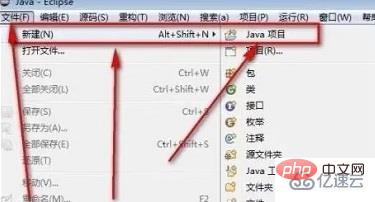
# 2.在接下來的彈跳窗中,我們可以給這個物品取一個名字,
# 這裡自訂你的專案名就好。
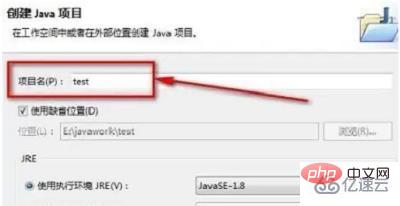
# 3.接著下一步,我們進入套件資源管理器。
在這裡,我們可以看到自己新建的專案。
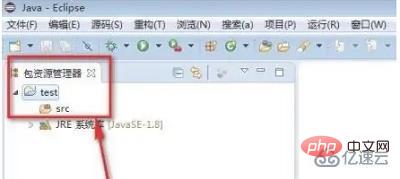
# 4.接著我們繼續找到視窗列,
# 往下點選顯示視圖,
在展開的欄位中,我們找到套件資源管理器。
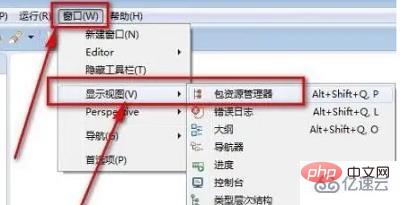
# 5、緊接著,我們在src資料夾中依序選擇新建,再選擇類別。
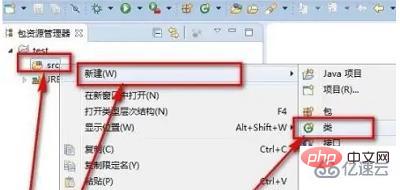
# 6.最後一步,咱們給這個類別取一個名字。
並且把「public static void main(String[] args)」點選確定。
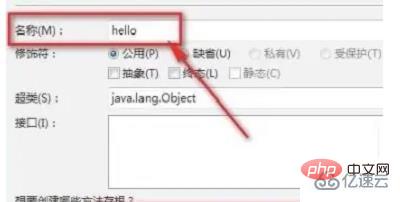
以上是怎麼用eclipse建立一個java項目的詳細內容。更多資訊請關注PHP中文網其他相關文章!




